Comment créer et utiliser une clé API de base de données TV: Conseils pour les développeurs Kodi
Le logiciel Kodi est gratuit et open-source,ce qui signifie qu'il est possible pour tout le monde de consulter le code ou même d'apporter des modifications au fonctionnement de base. Le vrai pouvoir derrière Kodi est sa communauté, cependant. Le logiciel a été conçu pour s'interfacer avec des modules complémentaires créés par les utilisateurs qui fournissent une grande variété de contenus, ce que l'équipe principale de Kodi n'a jamais pu mettre en œuvre seule. Ce sont des modules complémentaires non officiels, et ils sont si faciles à créer que vous pouvez commencer le vôtre en un après-midi!

Un service incroyablement utile fourni à Kodiles développeurs de modules complémentaires sont des indexeurs de bases de données TV, des sites comme TheTVDB.com ou Trakt. Les deux ressources récupèrent les métadonnées du Web et fournissent gratuitement les informations au public. Cela signifie que vous pouvez créer un module complémentaire qui trouve différentes émissions de télévision et utiliser TheTVDB pour les classer, les étiqueter et les trier. Pas besoin de récupérer des informations vous-même, ni de créer votre propre tracker. Saisissez simplement une clé API dans une base de données TV et branchez-la dans votre module complémentaire, puis vous êtes prêt. Notre guide ci-dessous vous guide à travers le processus du début à la fin.
Offre exclusive: économisez 49%. Essayez ExpressVPN sans risque!
Obtenez le VPN classé n ° 1
Garantie de remboursement de 30 jours
Comment obtenir un VPN GRATUIT pendant 30 jours
Si vous avez besoin d’un VPN pendant un court séjour, par exemple, vous pouvez obtenir gratuitement notre VPN classé au premier rang. ExpressVPN comprend une garantie de remboursement de 30 jours. Vous devrez payer pour l’abonnement, c’est un fait, mais cela permet accès complet pendant 30 jours et ensuite vous annulez pour un remboursement complet. Leur politique d'annulation, sans poser de questions, est à la hauteur de son nom.
Rappel
Si vous développez un module complémentaire pour Kodi, vous êtesbien conscient de la position du logiciel aux yeux du public. Kodi lui-même est sûr, et la plupart de ses modules complémentaires le sont également. Les FAI et les créateurs de contenu pensent souvent le contraire, ce qui signifie qu'à la minute où vous diffusez quelque chose sur Kodi, votre compte pourrait être examiné. Peu importe que votre module complémentaire soit légitime ou non, vous risquez toujours d'être limité ou de faire suivre votre compte.
La bonne nouvelle est que les réseaux privés virtuels sont unmoyen facile de vaincre ces atteintes à la vie privée. Avec un VPN, vos données seront cryptées avant de quitter votre appareil, ce qui rend impossible pour quiconque de voir quels sites vous visitez ou quels flux Kodi vous accédez. Les VPN rendent également difficile la découverte de votre identité ou de votre emplacement, ramenant une mesure d'anonymat sur le World Wide Web.
Le meilleur VPN pour Kodi - IPVanish
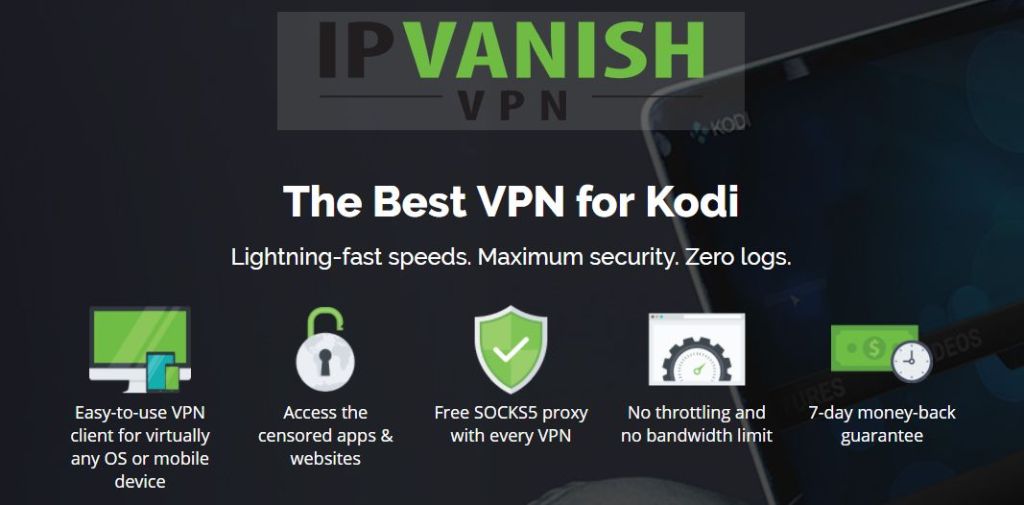
IPVanish frappe tous les bons endroits pour le VPN parfait pourutiliser avec Kodi. Il est rapide, offrant plus de 950 serveurs dans 60 pays différents afin que vous puissiez toujours obtenir une connexion à faible latence, peu importe où vous vivez. Il est également sécurisé, offrant un cryptage AES 256 bits, une protection contre les fuites DNS et un kill switch automatique pour tous les appareils. Vous profiterez également d'une excellente politique de journalisation zéro sur le trafic et pourrez télécharger des torrents et du contenu de réseau P2P avec un anonymat complet. Avec IPVanish, il vous suffit d'exécuter l'application et votre connexion est sécurisée.
Plus de fonctionnalités IPVanish:
- Applications faciles à utiliser pour Windows, Mac, Linux, Android et iOS.
- Bande passante illimitée sans limitation de vitesse ni limitation.
- Accès complet et anonyme à tous les modules complémentaires de Kodi.
IPVanish offre une garantie de remboursement de 7 jours, ce qui signifie que vous avez une semaine pour le tester sans risque. Veuillez noter que Les lecteurs de Addictive Tips peuvent économiser jusqu'à 60% sur le plan annuel d'IPVanish, en ramenant le prix mensuel à seulement 4,87 $ / mois.
Avant que tu commences
Comme tout bon développeur, vous faites votrerecherche avant de plonger tête première. Lisez les sections suivantes pour dissiper toutes les idées fausses que vous pourriez avoir, puis n'hésitez pas à saisir votre API et à commencer les tests.
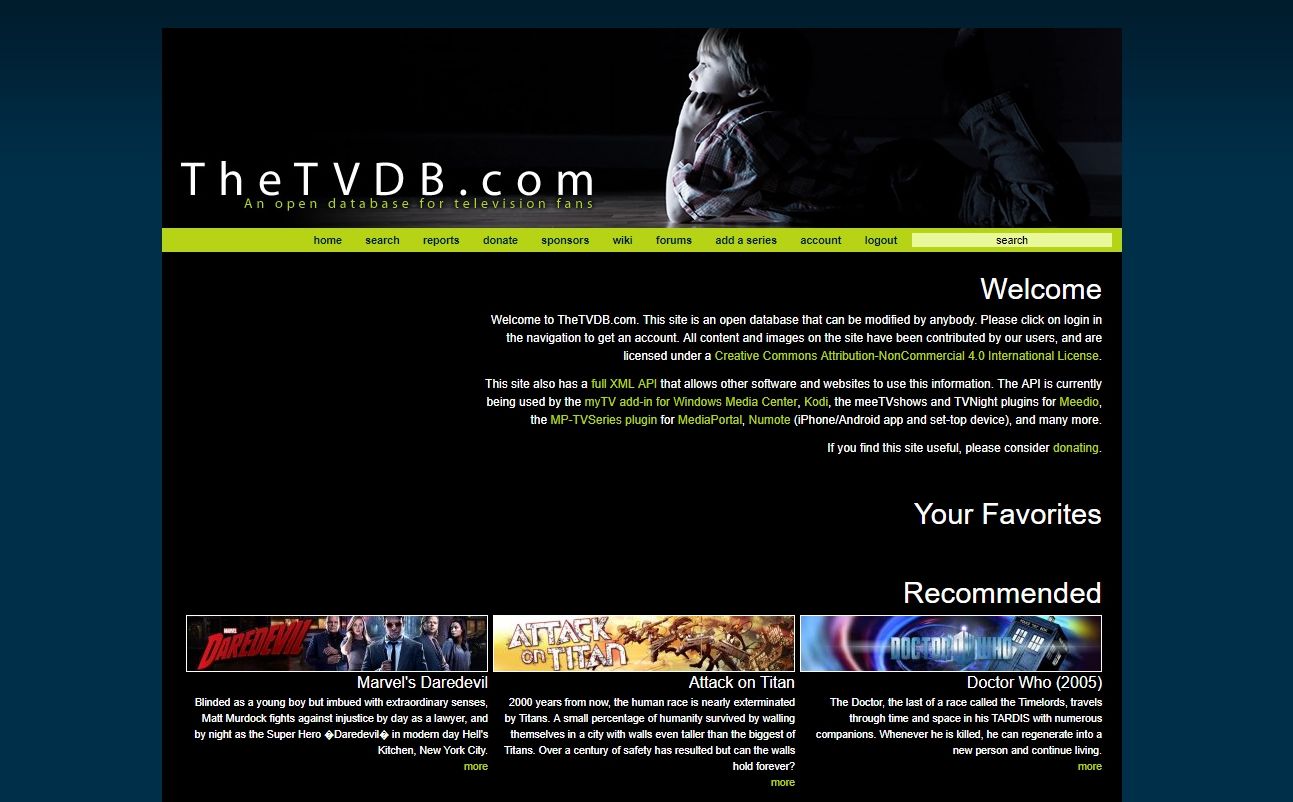
Qu'est-ce qu'une base de données TV?
Si vous développez un module complémentaire Kodi, il est probablevous prévoyez d'indexer une quantité importante de contenu de films ou d'émissions de télévision. Les sites qui fournissent la plupart de ces fichiers ne livrent généralement que des vidéos, pas des données d'accompagnement qui aident à identifier le contenu. Le nom du fichier contient probablement le numéro de la série, de la saison et de l'épisode, mais qu'en est-il des acteurs ou du titre réel de l'épisode? C’est là que les bases de données d’indexation entrent en jeu.
En branchant votre module complémentaire Kodi dans une bonne base de donnéesvous pouvez facilement nommer et classer tout le contenu auquel votre programme accède à partir du Web. Les épisodes seront faciles à trier et à rechercher sur votre module complémentaire, et ils seront beaucoup plus faciles à regarder grâce aux métadonnées extraites du service d'indexation.
Quelles informations une base de données contient-elle?
Cela peut varier en fonction du service que vous utilisez, mais la plupart des indexeurs se concentrent sur un ensemble de données de base comprenant les éléments suivants:
- Titre complet de l'émission et date de diffusion originale.
- Noms et numéros d'épisode.
- Informations sur le genre.
- Données sur les acteurs, réalisateurs, scénaristes, etc.
- Art de la boîte, à la fois fan-made et officiel.
- Notes d'utilisateurs et notes critiques.
- Métadonnées traduites dans d'autres langues.
D'où vient l'information?
Une variété de sources qui pourraient vous surprendre. Parce que des informations précises sont importantes, les grattoirs de base de données se rapprochent le plus possible de la source. Cela signifie généralement référencer des sites officiels tels qu'Amazon ou IMDB, qui obtiennent tous les deux leurs titres de spectacle et des informations connexes auprès des studios eux-mêmes. À défaut, d'autres indexeurs recoupent leur contenu avec d'autres trackers ouverts ou s'appuient sur les données soumises par les utilisateurs pour baliser les versions des émissions.
Clés API
API signifie interface de programmation d'application. Les clés d'API sont soit de petits fichiers d'autorisation, soit des chaînes de lettres et de chiffres aléatoires qui permettent à un programme d'accéder à un service spécifique. Si vous créez une application à utiliser avec Twitter, par exemple, vous avez besoin d'une clé API pour que le site Web permette à votre code de s'interfacer avec le contenu de Twitter. Les clés des index de base de données TV fonctionnent de la même manière. En ajoutant une clé API à votre module complémentaire Kodi, vous lui donnez les informations d'identification dont il a besoin pour extraire des données du site Web externe et les utiliser dans Kodi.
Quelle base de données utiliser
Il existe plusieurs bases de données d'indexation flottantesdans le monde entier. Certains d'entre eux sont plus faciles à utiliser que d'autres, et certains sont tout simplement plus à jour que leurs concurrents. Pour notre guide ci-dessous, nous couvrirons le processus de création d'API pour TheTVDB.com, qui est une base de données ouverte pour les fans de télévision. C'est l'une des ressources les plus complètes et elle est facile à configurer et à déployer.
Les index de métadonnées sont-ils légaux?
Ils le sont certainement. Les services d'indexation tels que la base de données TV que nous utiliserons ci-dessous n'accèdent qu'aux métadonnées entourant un élément de contenu, pas au fichier lui-même. Vous ne pouvez pas les utiliser pour diffuser quoi que ce soit, ni contribuer au piratage de quelque manière que ce soit. Ils sont également généralement sous licence Creative Commons pour une distribution gratuite. C'est l'équivalent numérique de l'organisation de votre collection de DVD sur l'étagère. Entièrement sûr et 100% légal.
Création d'une clé API de base de données TV
Une fois que votre projet de module complémentaire Kodi est en état de marche, vous pouvez récupérer une clé API et commencer à l'utiliser pour tester les choses.

Étape 1 - Créez un compte
Visitez TheTVDB.com et créez un compte avec le service. Utilisez votre poignée de codage ou même le titre du module complémentaire pour plus de cohérence. Une fois inscrit, vous devrez vous connecter, puis accepter les conditions générales en faisant défiler vers le bas et en cochant la case en bas de la page.
Étape 2 - Générez la clé
Une fois que vous avez un compte, rendez-vous sur la page d'enregistrement de clé API. En bas, vous devrez entrer le nom de votre projet ainsi que son site Web officiel. Cliquez sur "Récupérer la clé API" une fois que vous avez terminé.
Étape 3 - Enregistrer la clé API
La TVDB affichera votre code de clé sur un autrepage. Copiez-le dans un endroit sûr et ne le partagez avec personne d'autre, car il a été généré uniquement pour votre application. Vous devrez y faire référence plus tard, alors gardez-le à proximité.
Utilisation d'une clé API dans votre module complémentaire Kodi
Une fois que vous avez généré une clé API avec TheTVDB outout autre service d'indexation de métadonnées, il est temps de le connecter à votre code complémentaire pour vous assurer qu'il fonctionne. Ce processus peut varier selon la façon dont vous avez structuré votre module complémentaire. Nous utiliserons le Jen Template, une méthode largement utilisée pour combiner les trackers avec les modules complémentaires Kodi.
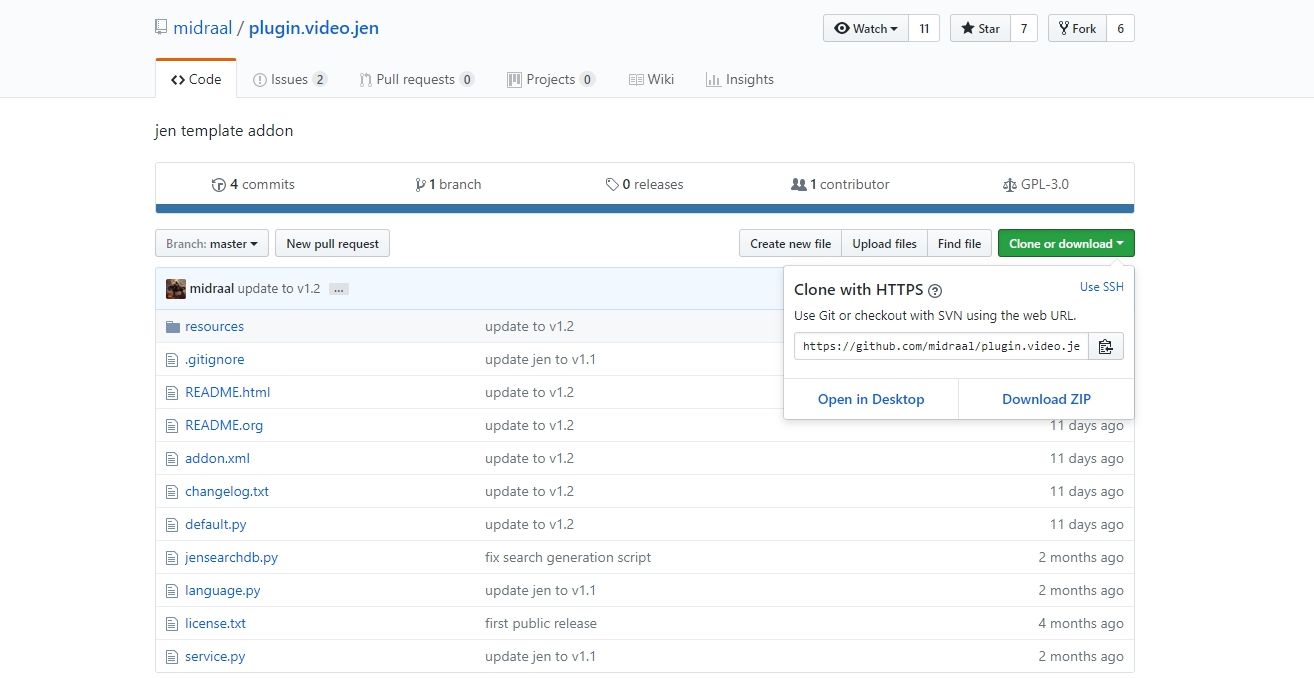
Étape 1 - Téléchargez le modèle Jen
Visitez la page github de Jen Template. Cliquez sur le bouton vert en haut à droite qui dit «cloner ou télécharger», puis téléchargez le fichier zip sur votre bureau. Extrayez-le dans son propre dossier, puis préparez-vous à faire quelques modifications.
Étape 2 - Modifier Addon.xml
Juste à l'intérieur du plugin.video.dossier jen-master que vous venez de décompresser, vous trouverez un fichier appelé addon.xml. Ouvrez-le dans votre éditeur de code. Vous devrez apporter quelques modifications à certaines lignes pour personnaliser les données auxquelles le modèle fait référence. Commencez par renseigner les informations de la deuxième ligne du fichier référencée ci-dessous. N'oubliez pas d'utiliser uniquement des lettres et des chiffres, pas d'espaces ou de caractères non standard, et n'oubliez pas de définir également le numéro de version.
<addon id = ”plugin.video.YOUR ADDON” name = ”YOUR ADDON’S NAME” version = ”0.01 ″ provider-name =” YOUR NAME ”>
Ensuite, modifiez les lignes 19 et 21 pour donner un peu plus d'informations sur votre module complémentaire.
<summary lang = ”en”> RÉSUMÉ ADDON </ summary>
<description lang = ”en”> DESCRIPTION DE L'ADDON PLUS LONG </description>
Vous pouvez voir des lignes en double référençant d'autres langues. Vous pouvez les laisser seuls ou les supprimer comme bon vous semble.
Enregistrez le fichier addon.xml, vous avez terminé de le modifier pour le moment.
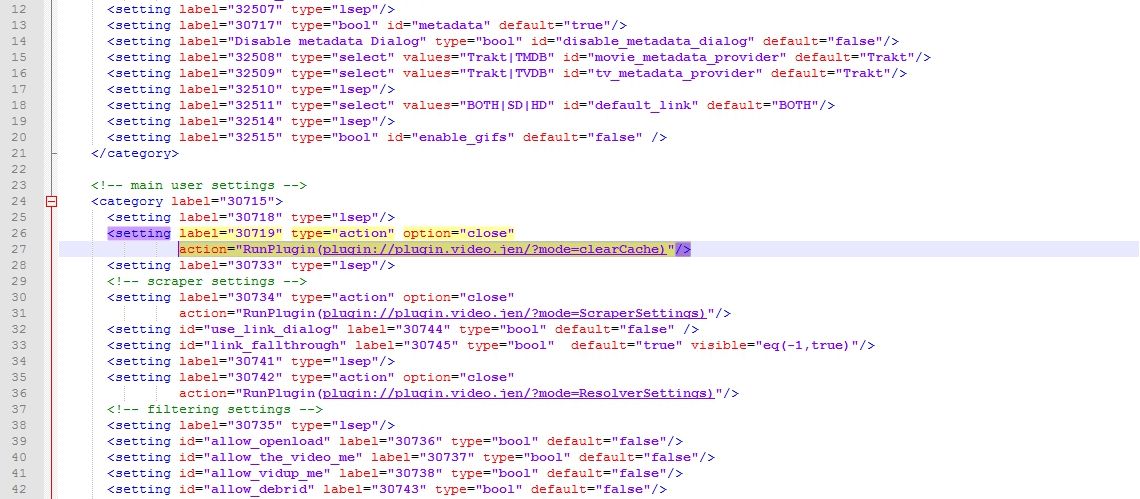
Étape 3 - Modifier Default.py
C'est là que nous commençons à entrer dans la clé APIinformation. Dans le même dossier de niveau supérieur, recherchez le fichier nommé default.py. Ouvrez-le dans votre éditeur de code, puis faites défiler vers le bas jusqu'à ce que vous voyiez la ligne référencée ci-dessous. Il devrait être autour de la ligne 25.
__builtin __. tvdb_api_key = "CLÉ D'API COLLER ICI" # clé api tvdb
Insérez votre clé API de base de données TV là où indiqué ci-dessus. La ligne réelle aura juste deux guillemets sans rien entre les deux.
Enregistrez default.py et quittez pour l'instant. Votre clé API a été entrée!
Étape 4 - Modifier le fichier Settings.xml
Un dernier fichier à éditer, puis retour aux tests. Entrez le dossier de ressources situé dans le répertoire de travail du plugin. Ouvrez settings.xml dans votre éditeur de code, puis faites défiler la page jusqu'à la ligne 27. Il y a quelques informations que nous devons saisir ici pour terminer la configuration du modèle Jen.
Recherchez la ligne suivante dans le code du fichier. Il devrait apparaître trois fois aux lignes 27, 31 et 36.
action = "RunPlugin (plugin: //plugin.video.jen/? mode = ScraperSettings)" />
Voyez où ça dit plugin.video.jen? Remplacez-le par le même nom de plug-in que vous avez entré dans le fichier addon.xml. Si vous avez entré plugin.video.addictivetips, par exemple, la ligne ressemblerait à ceci:
action = "RunPlugin (plugin: //plugin.video.addictivetips/? mode = ScraperSettings)" />
Enregistrez ce fichier et quittez.
Étape 5 - Renommer et tester
Maintenant que l'API et les données de personnalisation ont étéentré, vous êtes prêt à conclure. Assurez-vous que tous les fichiers que vous avez modifiés sont enregistrés, puis quittez-les et revenez à votre bureau. Le dossier dans lequel nous travaillons doit être intitulé quelque chose comme ceci:
Modifiez cela pour refléter le nom que vous avez entré dans le fichier addon.xml, suivi du numéro de version que vous avez entré dans la même section. En utilisant notre exemple ci-dessus, le fichier s'appellerait maintenant ceci:
plugin.video.addictivetips.0.1.zip
C'est ça! Vous avez maintenant ajouté les données de l'API TVDB dans votre module complémentaire et êtes prêt à commencer à extraire les métadonnées du Web.
Autres personnalisations complémentaires
Une fois que vous avez obtenu le modèle Jen et votre téléviseurclé API de base de données prise en charge, pourquoi ne pas intervenir et ajouter quelques fonctionnalités de personnalisation supplémentaires pour aider à personnaliser votre version? Ce sont des étapes rapides et simples qui peuvent grandement contribuer à rendre votre module complémentaire plus reconnaissable.
Ajouter une icône
Les images des icônes sont affichées dans Kodi sur la gauchecôté de l'écran chaque fois que votre module complémentaire est mis en surbrillance. En ajouter un permet de repérer facilement votre contenu sans avoir à lire les titres, ce qui peut être plus utile que vous ne le pensez! Pour utiliser une icône, il vous suffit de créer un fichier PNG 256 × 256, de préférence sans texte ni marque Kodi, puis de l'ajouter au niveau supérieur de votre dossier nommé icon.png. C'est ça!
Utilisez Fan Art
Semblable à l'icône ci-dessus, le fan art est un splasharrière-plan qui apparaît derrière le texte de sélection dans Kodi chaque fois que les utilisateurs mettent en surbrillance votre contenu. Cela peut être lié à la marque de votre icône ou il peut s'agir d'un thème lié à votre contenu complémentaire. Par exemple, si le plugin diffuse des émissions de télévision, créez une bannière fan art originale avec des personnages de How I Met Your Mother. Pour ajouter cela à votre version, créez simplement une image JPG 1280 × 720, nommez-la fanart.jpg, puis collez-la dans le dossier de niveau supérieur de votre module complémentaire.
Conclusion
Développer un module complémentaire peut être source de confusion etprocessus compliqué. Cependant, la communauté fournit une tonne de ressources utiles pour vous aider. L'ajout d'une clé API de base de données TV n'est qu'un exemple du contenu créé par l'utilisateur qui est prêt à s'interfacer avec votre module complémentaire sans passer par toutes sortes de cercles pour le faire fonctionner. Vous avez des conseils pour aider les développeurs Kodi en herbe? Partagez vos connaissances dans les commentaires ci-dessous!

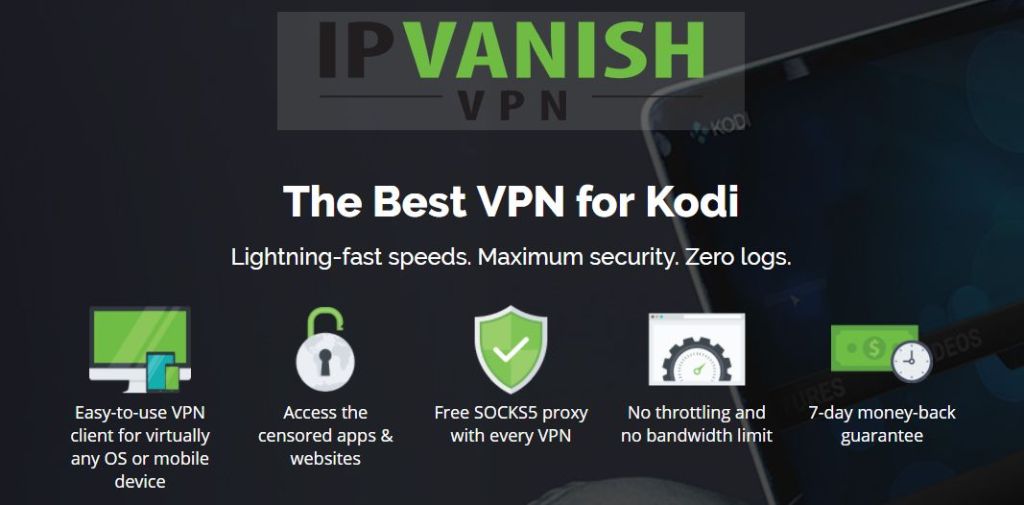

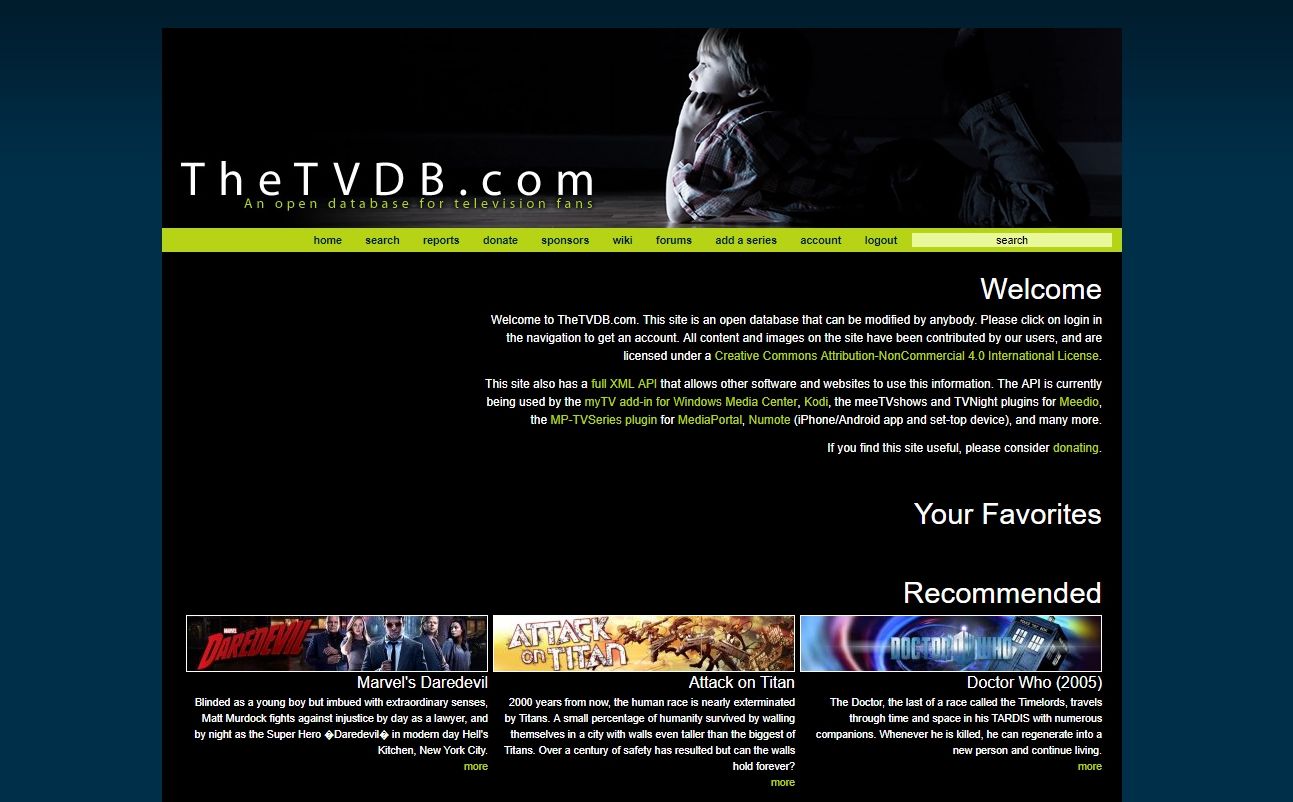

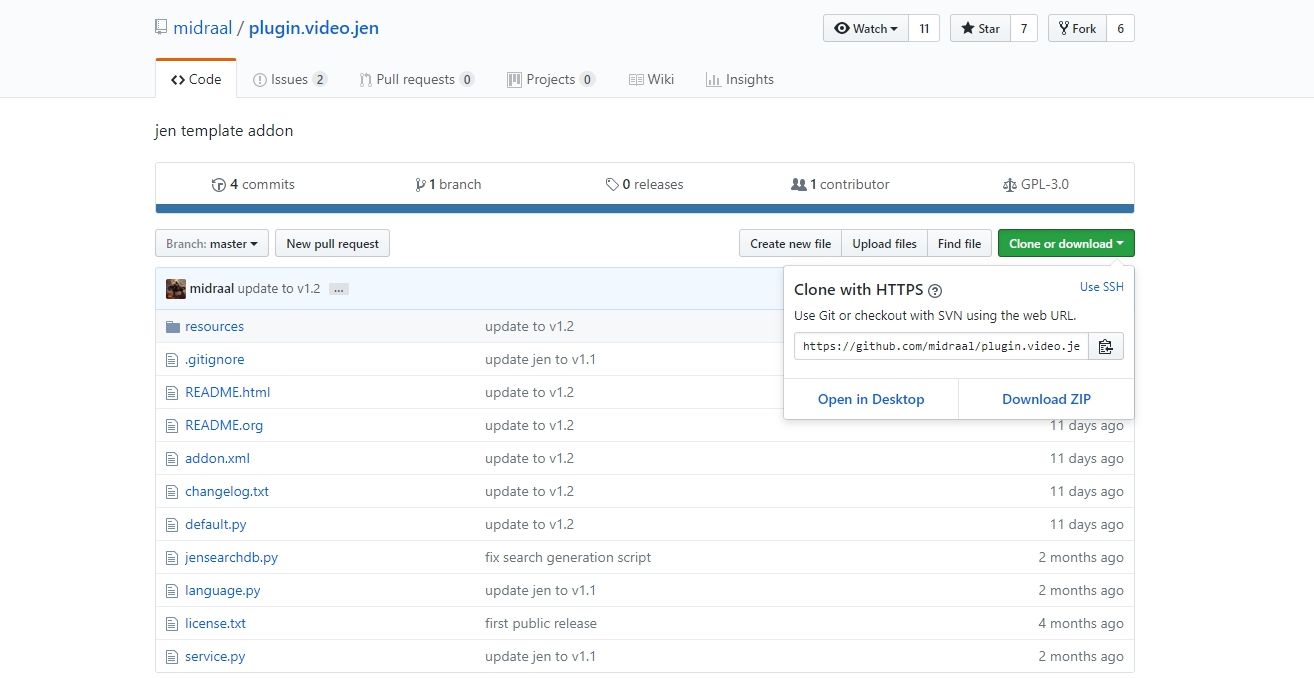
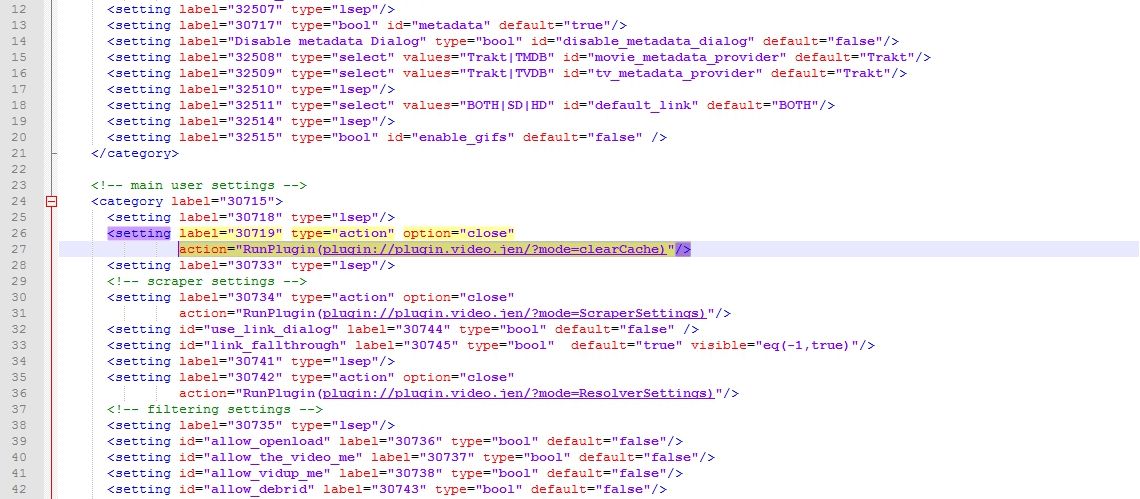












commentaires